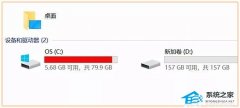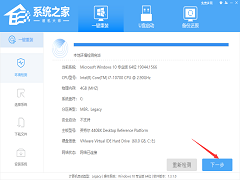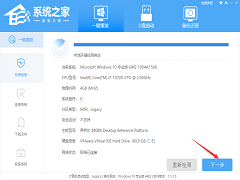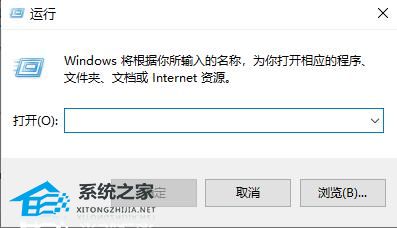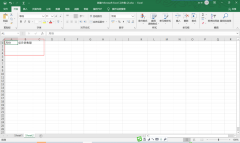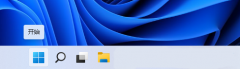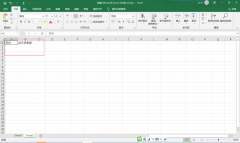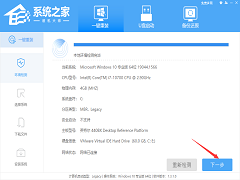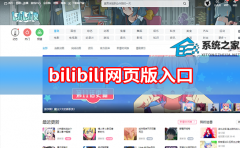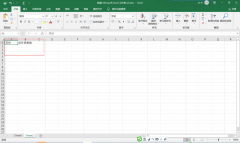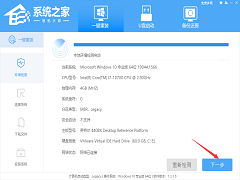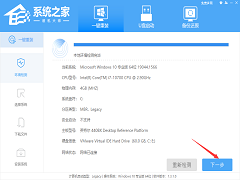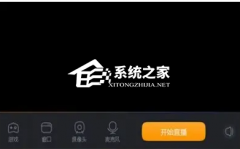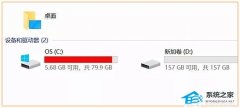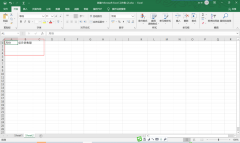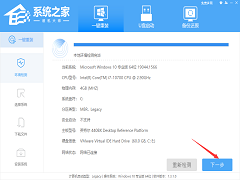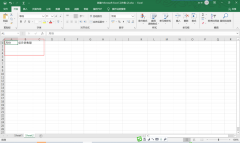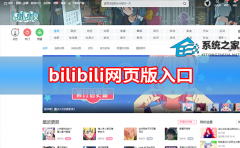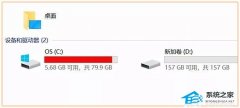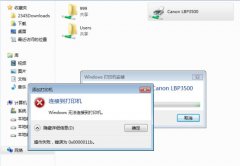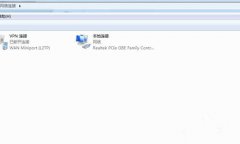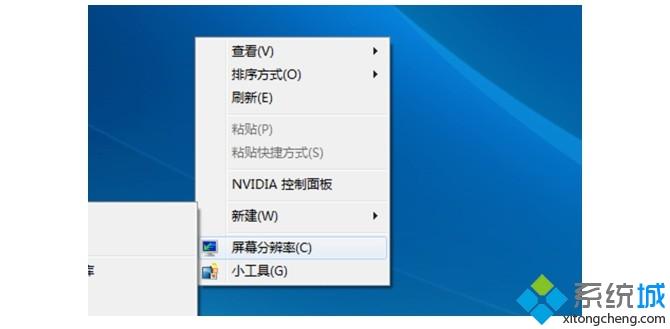怎么使用老毛桃U盘装系统?老毛桃重装系统方法教程
[来源:未知 作者:辰奕 发表时间:2023-02-23 14:32 阅读次数:]|
许多用户在使用电脑的时候经常会遇到一些奇奇怪怪的问题,而且这些问题都无法解决。这种时候我们重装系统就是一个很好地选择。今天在下就为大家带来了老毛桃U盘制作启动的方法,有需要的小伙伴快来下载吧! 软件功能 1、下载老毛桃u盘winpe制作工具,插入制作好的U盘启动盘,开机或重启电脑,出现主板画面时快速按下U盘启动快捷键,设置U盘启动进入如下图所示的界面,选择【1】选项,按下“Enter”键进入 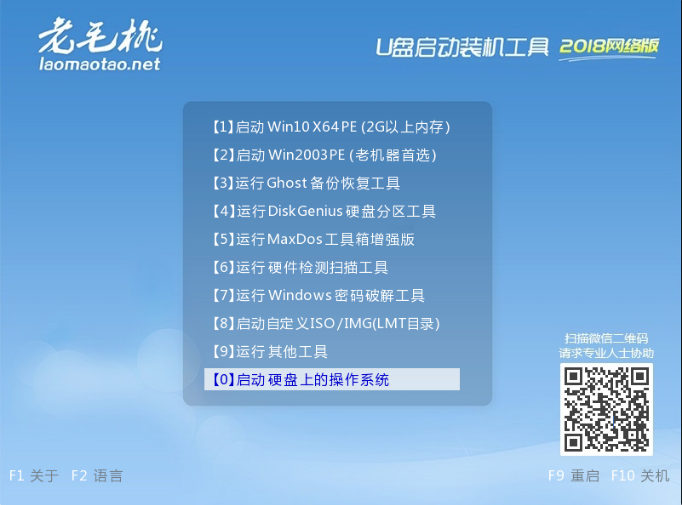 2、 双击老毛桃一键装机软件打开如下图的窗口,在安装系统选项中选中镜像文件并选择win8系统安装位置,安装位置选择C盘(注意:C盘会被格式化),最后选择“执行”  3、 在弹出窗口中在下图所示的选项前打勾,点击“是” 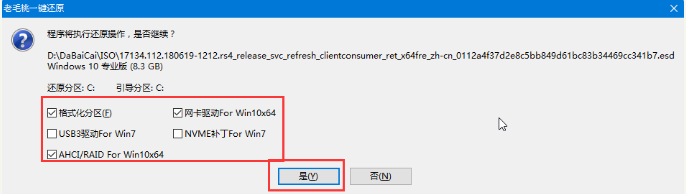 4、 Win10系统安装完成后重启电脑的同时要拔掉U盘 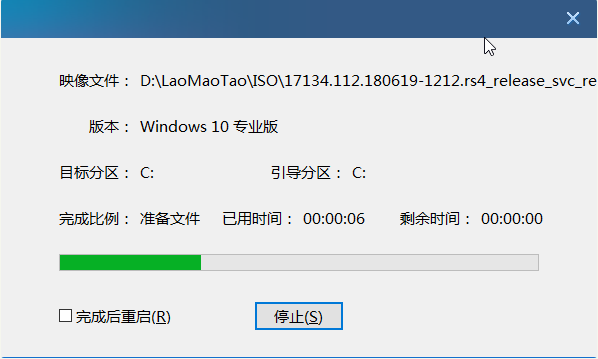 5、 重启后将进入重装系统的另一阶段,当进入win10系统桌面后即表示重装成功了 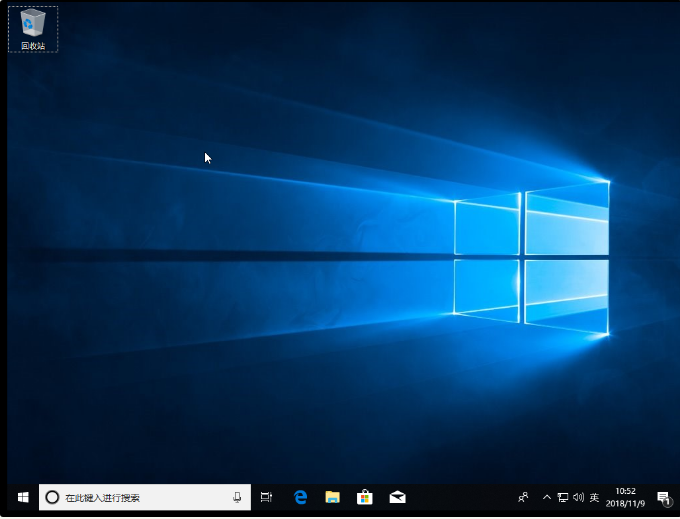
|
Tags:
责任编辑:永春小孩相关文章列表
- 发表评论
-
- 最新评论 进入详细评论页>>